Anfordern einer Datenwiederherstellung aus einer Azure Cosmos DB-Sicherung
GILT FÜR: NoSQL
MongoDB
Cassandra
Gremlin
Tabelle
Falls Sie Ihre Datenbank oder einen Container versehentlich löschen, können Sie ein Supportticket erstellen oder sich an den Azure Support wenden, um die Daten aus automatischen Onlinesicherungen wiederherstellen zu lassen. Azure-Support steht nur in ausgewählten Tarifen wie Standard und Developer sowie in höheren Tarifen zur Verfügung. Für den Tarif Basic ist Azure-Support nicht verfügbar. Weitere Informationen zu anderen Supportplänen finden Sie auf der Seite Azure-Supportpläne.
Für die Wiederherstellung einer bestimmten Momentaufnahme der Sicherung setzt Azure Cosmos DB voraus, dass die Daten während des Sicherungszyklus für diese Momentaufnahme zur Verfügung stehen. Sie benötigen für das Anfordern einer Wiederherstellung die folgenden Informationen:
- Halten Sie Ihre Abonnement-ID bereit.
- Basierend darauf, wie Ihre Daten versehentlich gelöscht oder geändert wurden, sollten Sie ggf. weitere Informationen bereithalten. Es wird empfohlen, die Informationen vorab zusammenzustellen, um den Kommunikationsaufwand zu minimieren, der sich bei zeitkritischen Fällen nachteilig auswirken kann.
- Wenn das gesamte Azure Cosmos DB-Konto gelöscht wurde, müssen Sie den Namen des gelöschten Kontos angeben. Wenn Sie ein anderes Konto mit dem gleichen Namen wie das gelöschte Konto erstellen, geben Sie dies dem Supportteam an, da es dabei hilft, das richtige Konto auszuwählen. Es wird empfohlen, für jedes gelöschte Konto unterschiedliche Supporttickets zu erstellen, weil dadurch Irritationen im Hinblick auf den Status der Wiederherstellung minimiert werden.
- Wenn eine oder mehrere Datenbanken gelöscht werden, sollten Sie das Azure Cosmos DB-Konto und die Namen der Azure Cosmos DB-Datenbanken angeben sowie darüber informieren, ob eine neue Datenbank mit demselben Namen vorhanden ist.
- Wenn Container gelöscht wurden, sollten Sie den Namen des Azure Cosmos DB-Kontos, die Datenbanknamen und die Containernamen bereitstellen. Geben Sie auch an, ob ein Container mit demselben Namen vorhanden ist.
- Wenn Sie Ihre Daten versehentlich gelöscht oder beschädigt haben, sollten Sie sich innerhalb von acht Stunden an den Azure-Support wenden, damit das Azure Cosmos DB-Team Sie beim Wiederherstellen der Daten aus den Sicherungen unterstützen kann. Bevor Sie eine Supportanfrage zum Wiederherstellen der Daten erstellen, müssen Sie die Sicherungsaufbewahrung für Ihr Konto auf mindestens sieben Tage erhöhen. Es empfiehlt sich, den Aufbewahrungszeitraum innerhalb von acht Stunden nach diesem Ereignis zu erhöhen. Dadurch hat das Azure Cosmos DB-Supportteam genügend Zeit für die Kontowiederherstellung.
Zusätzlich zum Namen des Azure Cosmos DB-Kontos, den Datenbanknamen und den Containernamen sollten Sie den Zeitpunkt angeben, der für die Datenwiederstellung verwendet werden soll. Es ist wichtig, dabei so präzise wie möglich zu sein, damit wir die besten verfügbaren Sicherungen für diesen Zeitpunkt bestimmen können. Es ist auch wichtig, die Uhrzeit in UTC anzugeben. Wenn Sie das Konto ohne Netzwerkzugriffwiederherstellen möchten, geben Sie dies im Ticket an.
Der folgende Screenshot veranschaulicht das Erstellen einer Supportanfrage für einen Container (Sammlung/Graph/Tabelle) zum Wiederherstellen von Daten mithilfe des Azure-Portals. Geben Sie weitere Details wie z. B. den Datentyp, den Zweck der Wiederherstellung und den Zeitpunkt der Datenlöschung an, damit wir die Anforderung priorisieren können.
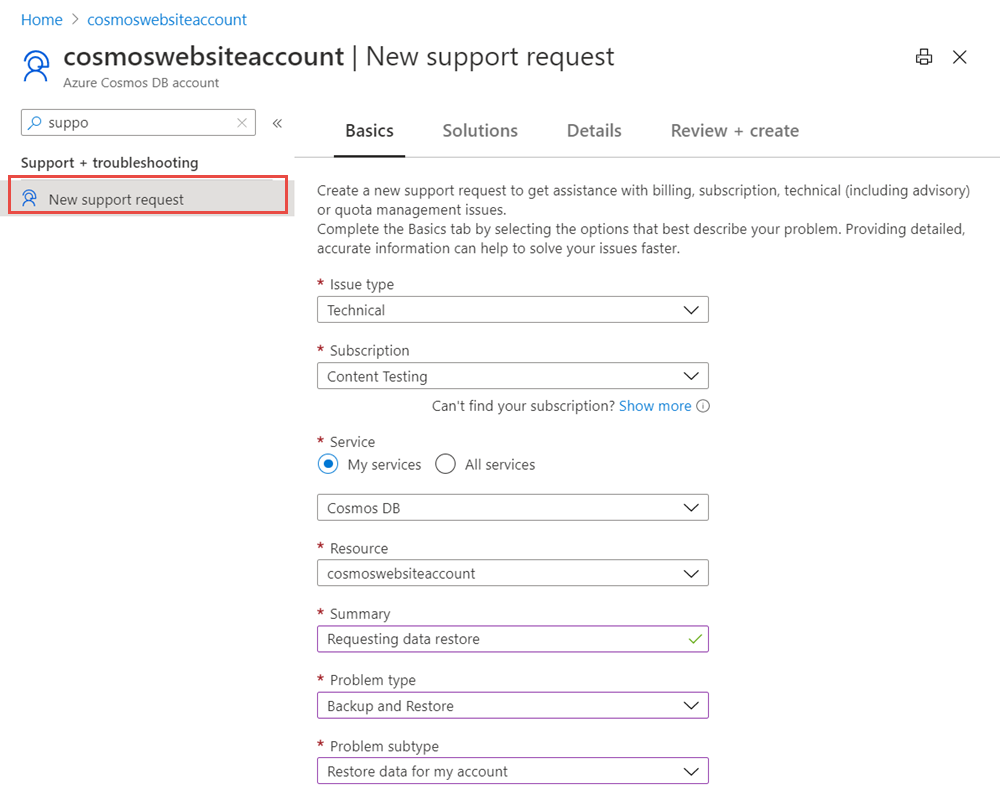
Überlegungen zum Wiederherstellen der Daten aus einer Sicherung
In den folgenden Szenarien werden Ihre Daten möglicherweise versehentlich gelöscht oder geändert:
Löschen des gesamten Azure Cosmos DB-Kontos.
Löschen einer oder mehrerer Azure Cosmos DB-Datenbanken.
Löschen eines oder mehrerer Azure Cosmos DB-Container.
Azure Cosmos DB-Elemente (z. B. Dokumente) in einem Container werden gelöscht oder geändert. Dieser spezifische Fall wird in der Regel als „Datenbeschädigung“ bezeichnet.
Eine freigegebene Datenbank oder Container in einer freigegebenen Datenbank werden gelöscht oder beschädigt.
Azure Cosmos DB können die Daten in allen oben genannten Szenarien wiederherstellen. Beim Wiederherstellen aus einer Sicherung wird ein neues Azure Cosmos DB-Konto zum Speichern der wiederhergestellten Daten erstellt. Wenn kein Name für das neue Konto angegeben wird, hat dieser das Format <Azure_Cosmos_account_original_name>-restored1. Die letzte Ziffer wird nach und nach erhöht, wenn mehrere Wiederherstellungen durchgeführt werden. Sie können keine Daten in einem vorab erstellten Azure Cosmos DB-Konto wiederherstellen.
Wenn Sie ein Azure Cosmos DB-Konto versehentlich löschen, können wir die Daten in einem neuen Konto mit demselben Namen wiederherstellen, sofern der Kontoname nicht verwendet wird. Daher wird empfohlen, das Konto nach dem Löschen nicht neu zu erstellen. Damit wird nicht nur verhindert, dass die wiederhergestellten Daten denselben Namen erhalten, sondern es macht es auch schwieriger, das richtige Konto zum Wiederherstellen zu erkennen.
Wenn eine Azure Cosmos DB-Datenbank gelöscht wird, ist es möglich, die gesamte Datenbank oder eine Teilmenge der Container innerhalb der Datenbank wiederherzustellen. Es ist auch möglich, bestimmte Container aus mehreren Datenbanken auszuwählen und in einem neuen Azure Cosmos DB-Konto wiederherzustellen.
Wenn Elemente in einem Container versehentlich gelöscht oder geändert werden (der Fall der Datenbeschädigung), müssen Sie den Zeitpunkt angeben, der wiederhergestellt werden soll. Die Zeit ist bei einer Datenbeschädigung sehr wichtig. Da der Container aktiv ist, wird die Sicherung weiterhin ausgeführt. Wenn Sie also länger als den Aufbewahrungszeitraum warten (der Standardwert ist acht Stunden), werden die Sicherungen überschrieben. Um zu verhindern, dass die Sicherung überschrieben wird, erhöhen Sie den Aufbewahrungszeitraum der Sicherung für Ihr Konto auf mindestens sieben Tage. Es empfiehlt sich, den Aufbewahrungszeitraum innerhalb von acht Stunden nach der Datenbeschädigung zu erhöhen.
Wenn Sie Ihre Daten versehentlich gelöscht oder beschädigt haben, sollten Sie sich innerhalb von acht Stunden an den Azure-Support wenden, damit das Azure Cosmos DB-Team Sie beim Wiederherstellen der Daten aus den Sicherungen unterstützen kann. Dadurch hat das Azure Cosmos DB-Supportteam genügend Zeit für die Kontowiederherstellung.
Hinweis
Nachdem Sie die Daten wiederhergestellt haben, werden nicht alle Quellfunktionen oder -einstellungen auf das wiederhergestellte Konto übertragen. Die folgenden Einstellungen werden nicht auf das neue Konto übertragen:
- VNET-Zugriffssteuerungslisten
- Gespeicherte Prozeduren, Trigger und benutzerdefinierte Funktionen
- Einstellungen für mehrere Regionen
- Einstellungen für verwaltete Identitäten
Wenn Sie den Durchsatz auf Datenbankebene zuweisen, erfolgen die Sicherungs- und Wiederherstellungsprozesse auf der Ebene der gesamten Datenbank und nicht auf der Ebene der einzelnen Container. In solchen Fällen können Sie keine Teilmenge der Container für die Wiederherstellung auswählen.
Erhalten Sie die Wiederherstellungsdetails aus dem wiederhergestellten Konto
Nach Abschluss des Wiederherstellungsvorgangs möchten Sie möglicherweise die Details des Quellkontos, von dem aus Sie die Wiederherstellung durchgeführt haben oder den Zeitpunkt der Wiederherstellung erfahren. Sie können diese Details über das Azure-Portal, PowerShell oder CLI abrufen.
Gehen Sie wie folgt vor, um die Wiederherstellungsdetails aus dem Azure-Portal abzurufen:
Melden Sie sich beim Azure-Portal an und navigieren Sie zum wiederhergestellten Konto.
Öffnen Sie die Seite Tags.
Die Seite Tags sollte die Tags restoredAtTimestamp und restoredSourceDatabaseAccountName enthalten. Diese Tags beschreiben den Zeitstempel und den Namen des Quellkontos, die für die regelmäßige Wiederherstellung verwendet wurden.
Aktionen nach der Wiederherstellung
Das Hauptziel der Datenwiederherstellung ist die Wiederherstellung der Daten, die Sie versehentlich gelöscht oder geändert haben. Es wird daher empfohlen, dass Sie zunächst den Inhalt der wiederhergestellten Daten untersuchen, um sicherzustellen, dass die gewünschten Daten enthalten sind. Wenn alles gut aussieht, können Sie die Daten zurück zum primären Konto migrieren. Es ist zwar möglich, das wiederhergestellte Konto als neues aktives Konto zu verwenden, diese Option wird für Produktionsworkloads jedoch nicht empfohlen.
Nachdem die Daten wiederhergestellt wurden, erhalten Sie eine Benachrichtigung über den Namen des neuen Kontos (in der Regel im Format <original-name>-restored1) und der Uhrzeit, zu der das Konto wiederhergestellt wurde. Das wiederhergestellte Konto verfügt über den gleichen bereitgestellten Durchsatz und dieselben Richtlinien für die Indizierung, und es befindet sich in derselben Region wie das ursprüngliche Konto. Ein Benutzer, der Abonnementadministrator oder Co-Administrator ist, kann das wiederhergestellte Konto anzeigen.
Migrieren von Daten zum ursprünglichen Konto
Im Folgenden werden verschiedene Möglichkeiten zum Migrieren von Daten zurück zum ursprünglichen Konto beschrieben:
- Mithilfe von Azure Data Factory
- Mithilfe des Änderungsfeeds in Azure Cosmos DB
- Durch Schreiben von eigenem benutzerdefiniertem Code
Es wird empfohlen, den Container oder die Datenbank sofort nach der Migration zu löschen. Wenn Sie die wiederhergestellten Datenbanken oder Container nicht löschen, entstehen Kosten für Anforderungseinheiten, Speicherung und ausgehenden Datenverkehr.
Nächste Schritte
- Erfahren Sie mehr über regelmäßige Sicherungen und die Wiederherstellung.
- Erfahren Sie mehr über fortlaufende Sicherungen.